Navisworks の .nwd モデルで BIM 360 の指摘事項の表示、作成、および対応を行うことができます。
指摘事項は、チームがモデルを使用し、懸念事項や改善点を特定して情報交換するために使用します。Navisworks または BIM 360 で指摘事項を作成し、2 つのプログラム間で指摘事項のデータを同期することにより、チーム全体でコラボレーションを効率化することができます。
注: BIM 360 Project Admin モジュールでは、プロジェクト管理者は、指摘事項のタイプとサブタイプ、およびカスタム属性を作成できるほか、指摘事項の権限をコントロールすることもできます。詳細については、BIM 360 ヘルプの「指摘事項」のトピックを参照してください。
BIM 360 にサイン インする
まだサインインしていない場合に、[コーディネーション]タブのオプションをクリックするか、Desktop Connector を介して BIM 360 からモデルを開こうとすると、Autodesk ID を使用して Autodesk Account にサインインするよう求められます。プロジェクト メンバーである場合、これにより、BIM 360 プロジェクトに自動的にアクセスできます。
注: モデル コーディネーション ワークフローを使用して BIM 360 データにアクセスする操作は、Navisworks 2020 以降でのみサポートされています。Navisworks 2019 では、Desktop Connector を介して BIM 360 モデルを開いて指摘事項に対処することができます。
BIM 360 モデルを開く
Desktop Connector
- [アプリケーション]ボタン
 [開く]
[開く]  [開く]をクリックします。
[開く]をクリックします。
- Windows エクスプローラで、Desktop Connector for BIM 360 にナビゲートします。
注: Desktop Connector の最新バージョンに更新することをお勧めします。
- BIM 360 アカウントを選択し、[開く]をクリックします。
- プロジェクトを選択し、[開く]をクリックします。
- プロジェクト ファイル フォルダにナビゲートしてモデルを特定し、[開く]をクリックします。
注: 現在サポートされているのは .nwd モデルのみです。
Model Coordination
- [コーディネーション]タブ
 [コーディネーション]パネル
[コーディネーション]パネル  [モデルを開く]の順にクリックします。
[モデルを開く]の順にクリックします。
- ドロップダウン リストで BIM 360 のアカウントを選択します。
- プロジェクトをクリックし、ドロップダウン リストからコーディネーション スペースを選択します。
- 検索ボックスを使用してモデルまたはビューを検索し、[すべて開く]をクリックします。
注: 現在サポートされているのは .nwd モデルのみです。
指摘事項を表示する
- [コーディネーション]タブ
 [指摘事項]パネル
[指摘事項]パネル  [指摘事項を管理する]の順にクリックして、BIM 360 の[指摘事項]パネルを開きます。
[指摘事項を管理する]の順にクリックして、BIM 360 の[指摘事項]パネルを開きます。
指摘事項はモデル上に押しピンとして表示され、パネルに一覧表示されます。
ヒント: パネルの[更新]をクリックして、指摘事項データに対する変更をロードし、BIM 360 と Navisworks を同期します。 - フィルタを適用して指摘事項のサブセットを表示するには、パネルの[フィルタ]ドロップダウン リストから 1 つまたは複数のフィルタ条件を選択します。
ヒント: タイプ、ステータス、場所、割り当て先、期日、根本原因、指摘事項の作成者、作成日で指摘事項をフィルタすることができます。
- 指摘事項のリストの順序を並べ替えるには、[並べ替え]ドロップダウン リストを使用します。
ヒント: 指摘事項は、タイトル(A ~ Z または Z ~ A)、ステータス(下書きから完了、または完了から下書き)、ID (昇順または降順)、および期日(古い順または新しい順)で並べ替えることができます。
- パネルから指摘事項を選択するか、モデル上の押しピンをクリックします。
モデルの指摘事項に合わせてビューがズームし、パネルに指摘事項の詳細、添付ファイル、およびアクティビティが表示されます。
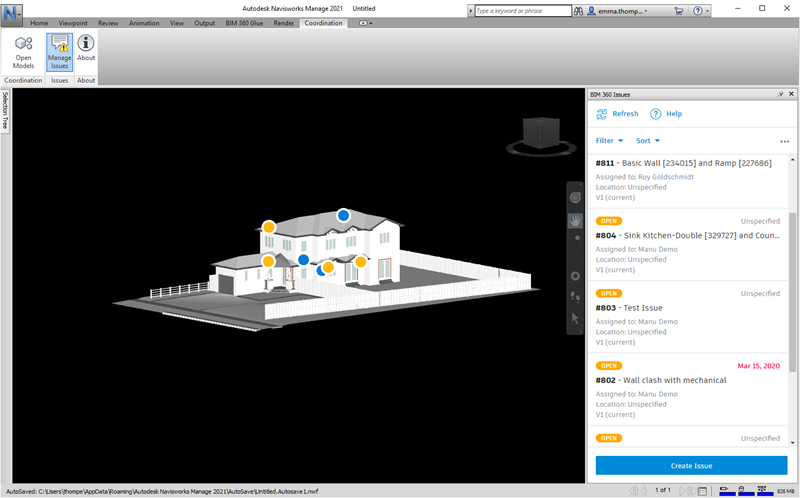
指摘事項に応答する、または指摘事項を編集する
- BIM 360 の[指摘事項]パネルで、上記の手順に従って指摘事項を開きます。
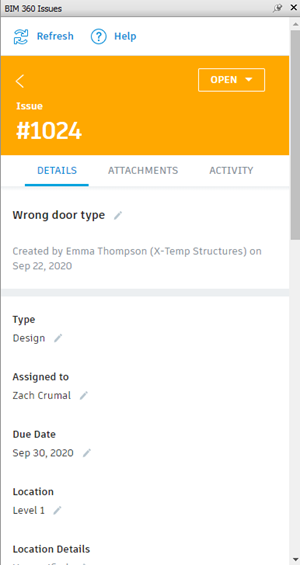
- 指摘事項のステータスを変更するには、[ステータス]ドロップダウンを使用します。
注: 指摘事項を[完了]に設定できるのは、指摘事項の作成者、所有者、および BIM 360 プロジェクト管理者のみです。
- [詳細]タブを使用して、割り当て先や期日など、指摘事項のさまざまな詳細を編集します。
- ドキュメントと写真を[添付ファイル]タブにドラッグして、指摘事項に添付します。
- [アクティビティ]タブを使用して、指摘事項に関するコメントを入力します。
注: コメント内でプロジェクト メンバーをメンションするには、@ を使用します。
- パネルの[更新]をクリックして、指摘事項の編集内容を BIM 360 と Navisworks 間で同期します。
- 指摘事項リストに戻るには、矢印をクリックします。
問題の作成
- BIM 360 の[指摘事項]パネルで[指摘事項を作成]をクリックします。
- 指摘事項の押しピンを配置するモデル上の位置をクリックします。
- 指摘事項のタイプおよびステータスを指定し、タイトルを入力します。
ヒント: 既定では、新しく作成した指摘事項のステータスは[未完了]に設定されます。 指摘事項を保存する前に指摘事項のステータスを[下書き]に設定し、指摘事項を割り当てる準備ができたら[未完了]に設定することができます。[下書き]ステータスの指摘事項を表示できるのは、指摘事項の作成者、所有者、および BIM 360 プロジェクト管理者のみです。
- 必要に応じて、割り当て先を指定し、期日、場所、場所の詳細、所有者、根本原因を選択し、説明を追加して、コストの影響を選択することができます。選択した指摘事項のタイプによっては、他のフィールドが表示される場合があります。
注: 指摘事項はユーザ、役割、会社に割り当てることができます。割り当て先には、指摘事項へのリンクを含む電子メール通知が送信されます。場所は、BIM 360 プロジェクト管理者がプロジェクトに追加します。詳細については、BIM 360 ヘルプを参照してください。
- [作成]をクリックします。
新しい指摘事項がパネルに表示されます。指摘事項をクリックして開き、詳細を表示します。
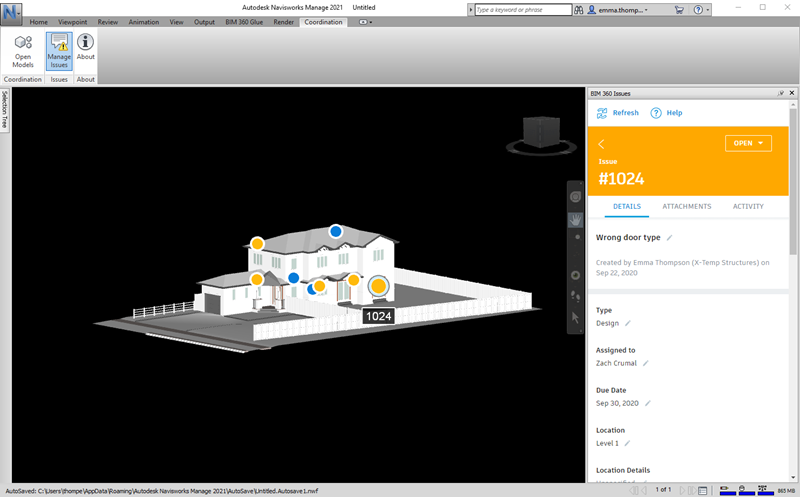
- パネルの[更新]をクリックして、新しい指摘事項を Navisworks と BIM 360 間で同期します。
新しい指摘事項は、BIM 360 で表示および編集できます。
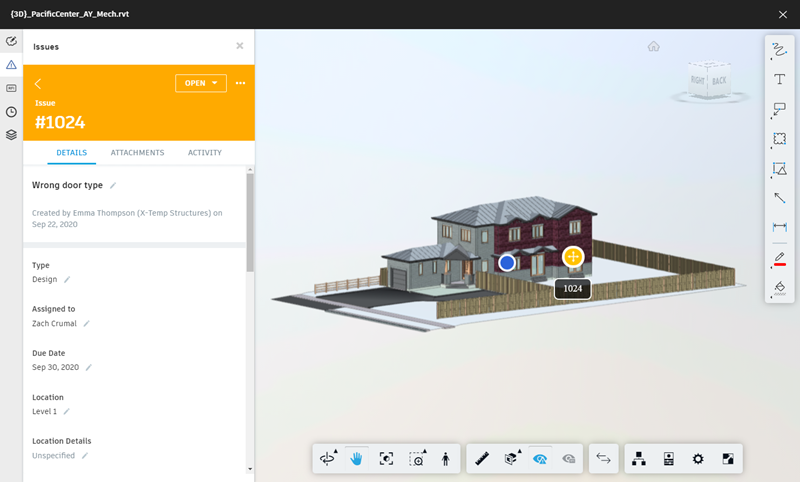
BIM 360 で行った変更は、Navisworks に反映されます。
指摘事項をエクスポートする
モデルの指摘事項の完全なリストを CSV としてエクスポートし、オフラインでレビューすることができます。
- BIM 360 の[指摘事項]パネルで

 [CSV レポート]をクリックします。
[CSV レポート]をクリックします。
- ファイルの保存先を指定し、[保存]をクリックします。